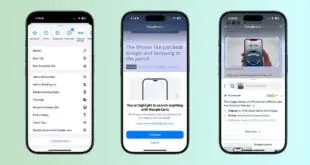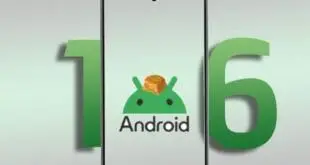Desde servicios financieros hasta conversaciones de texto personales, es probable que su teléfono Android esté lleno de una gran cantidad de datos confidenciales. Ser la computadora/dispositivo conectado que está con usted con mayor frecuencia tiene sentido.
Sin embargo, cuando su hijo quiere jugar los mejores juegos en su teléfono o necesita permitir que un familiar/amigo lo use para hacer una llamada, ¿debería realmente otorgar acceso instantáneo a toda su información? Eso no quiere decir que la persona que usa su teléfono cause travesuras intencionalmente, pero bloquear esas aplicaciones confidenciales detrás de una pared ayuda a garantizar que esas cosas permanezcan intactas.
Afortunadamente, su teléfono Android hace que sea muy fácil permitir que otros lo usen al limitar a lo que tienen acceso, ya sea que tenga un Pixel 7 o un Samsung Galaxy S22. Puede hacer esto agregando otro usuario o habilitando el modo invitado, y hoy le mostraremos cómo funcionan estas dos funciones.
Cómo agregar otro usuario
1, en la pantalla de inicio, desplazarse hacia abajo dos veces para acceder a la configuración rápida.
2. Toque el icono de persona en la parte inferior derecha de la Configuración rápida.
3. Toque Agregar usuario.

4. Toque Okey en la ventana emergente.
5. Después de que el teléfono cambie a la página “Configurar nuevo usuario”, toque Continuar.
6. Tu teléfono lo buscará actualizaciones disponibles.
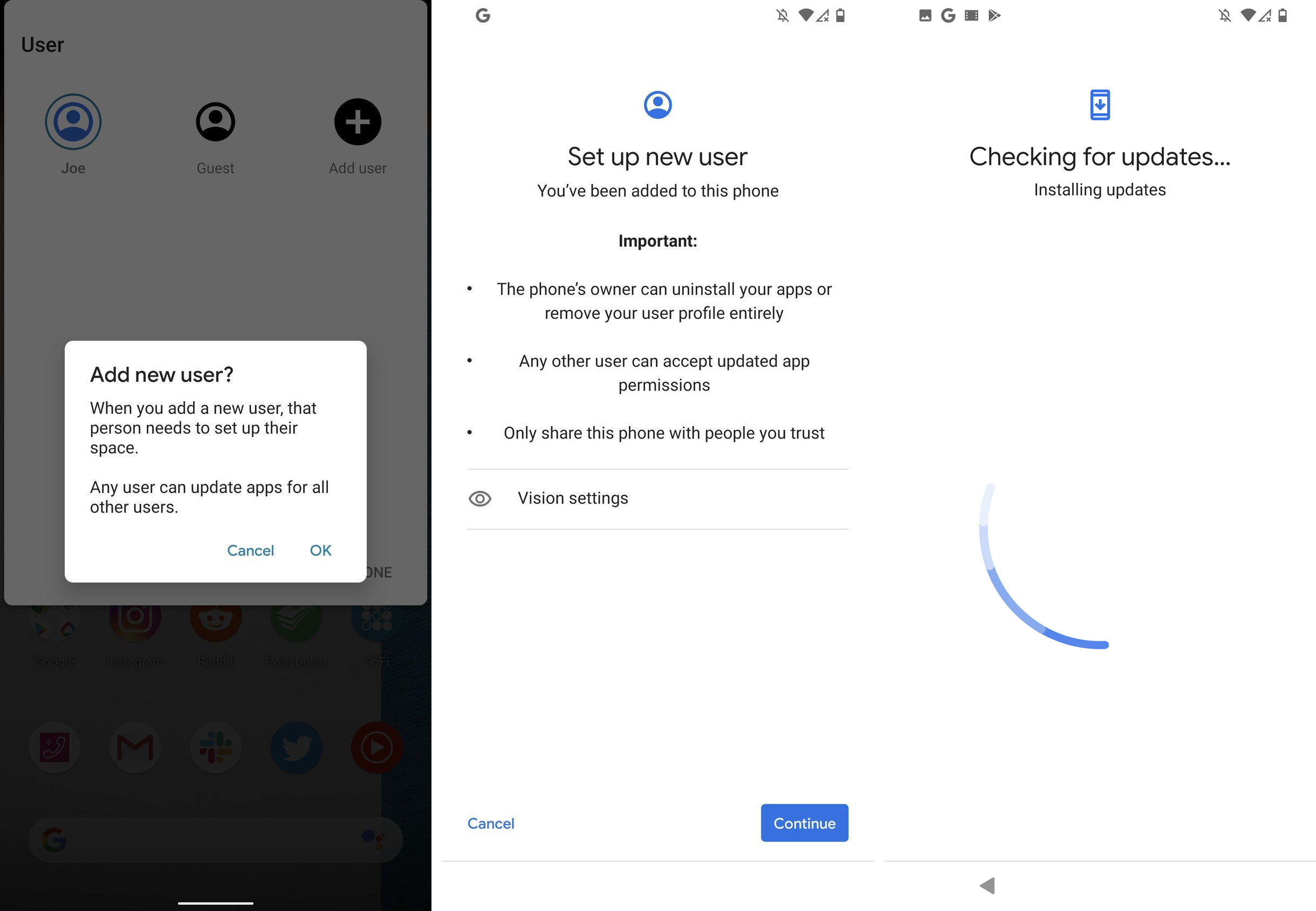
7. Ingrese el archivo correo electrónico de la cuenta de Google para el nuevo usuario.
8. Ingresa a tu cuenta clave.
9. Confirma el tuyo Verificación de dos pasos para la cuenta si la ha configurado.
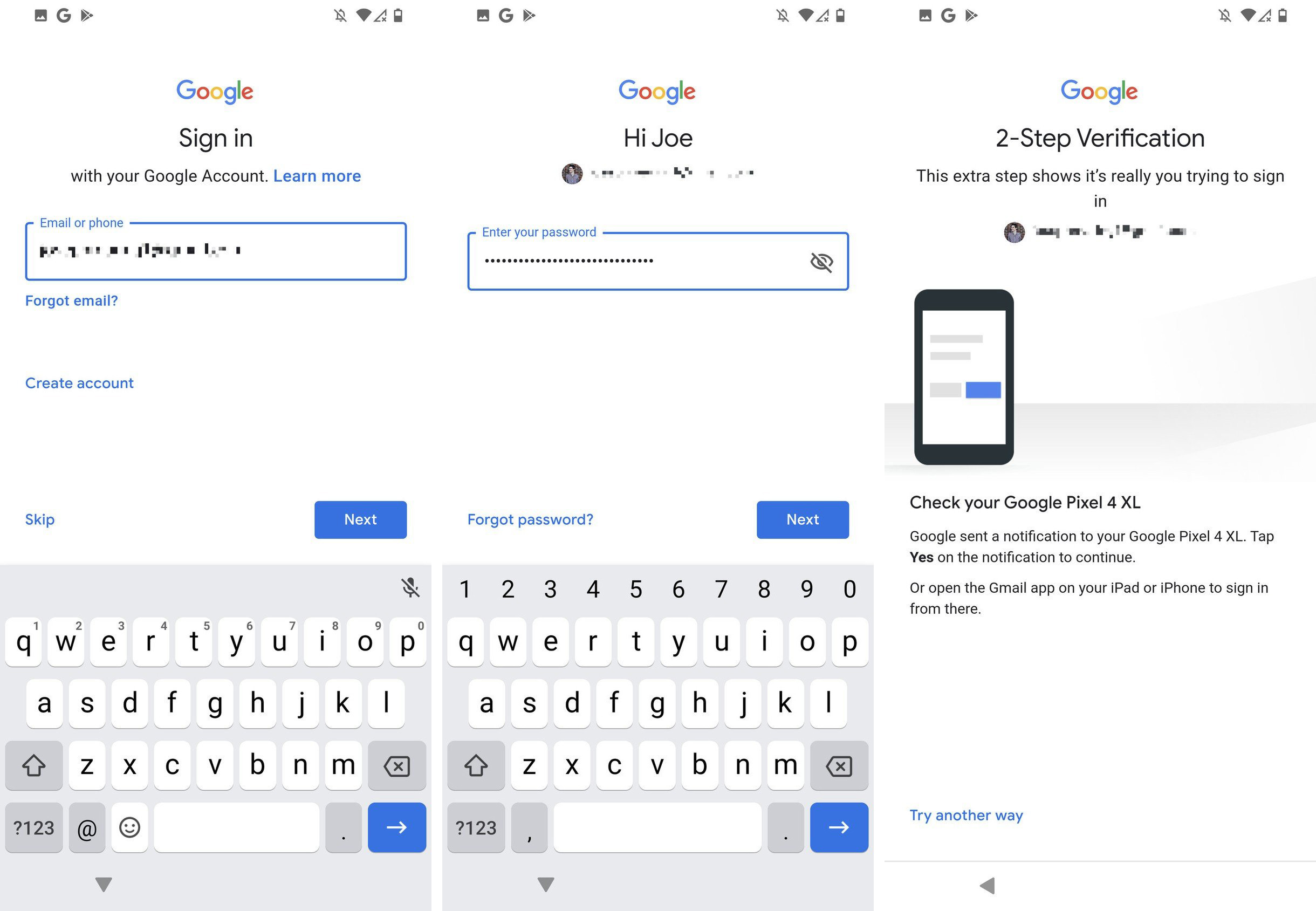
10. Toque Estoy de acuerdo.
11. Desplácese hacia abajo hasta la página siguiente y toque Aceptar.
12. Introduce el tuyo CLAVO.

13. Vuelve a introducir el tuyo CLAVO.
14. Elija si desea o no configurar la autenticación biométrica para la cuenta (si no lo desea, toque Salto).
15. Toca Estoy de acuerdo.
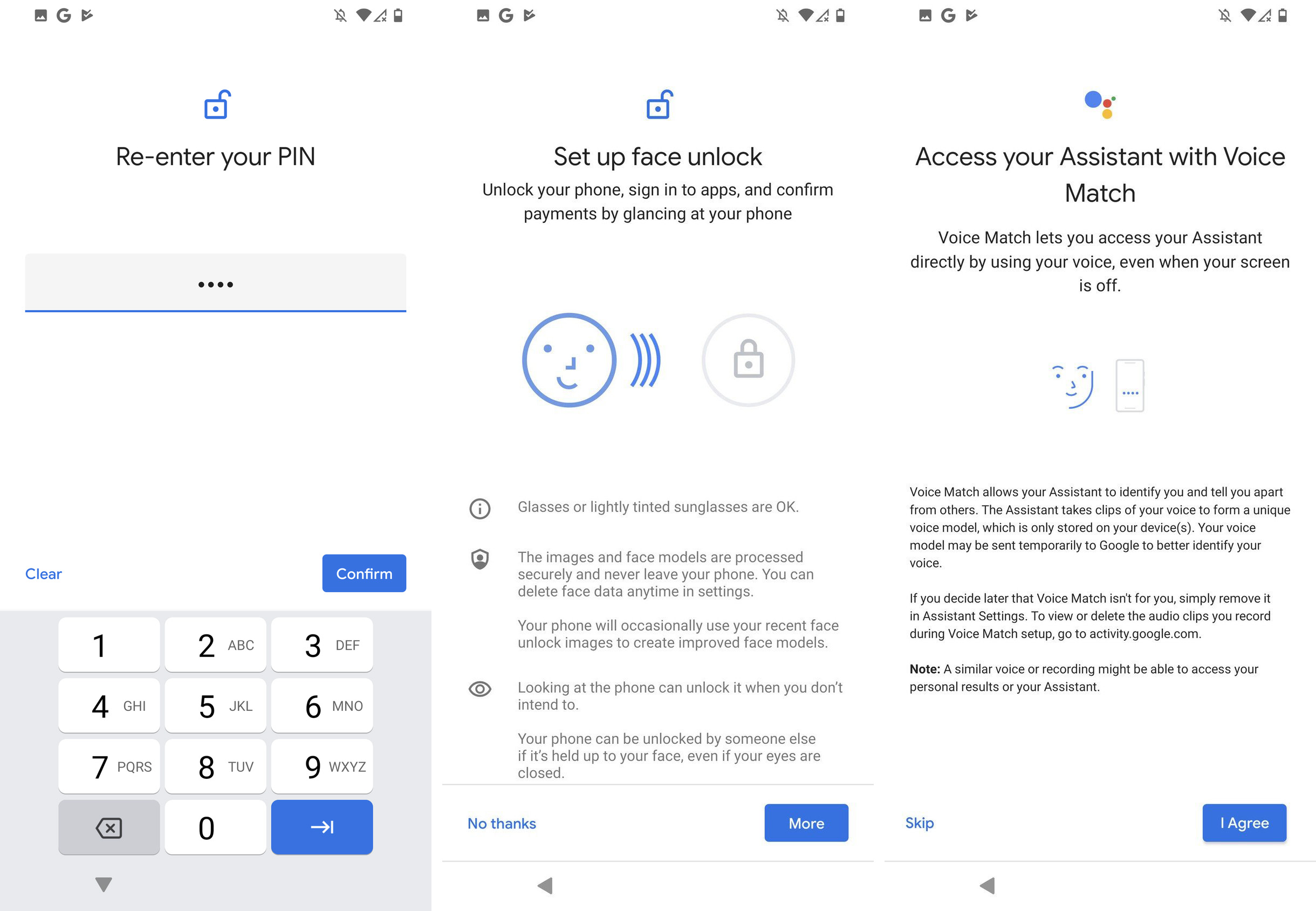
16. Toca Próximo finalizar.
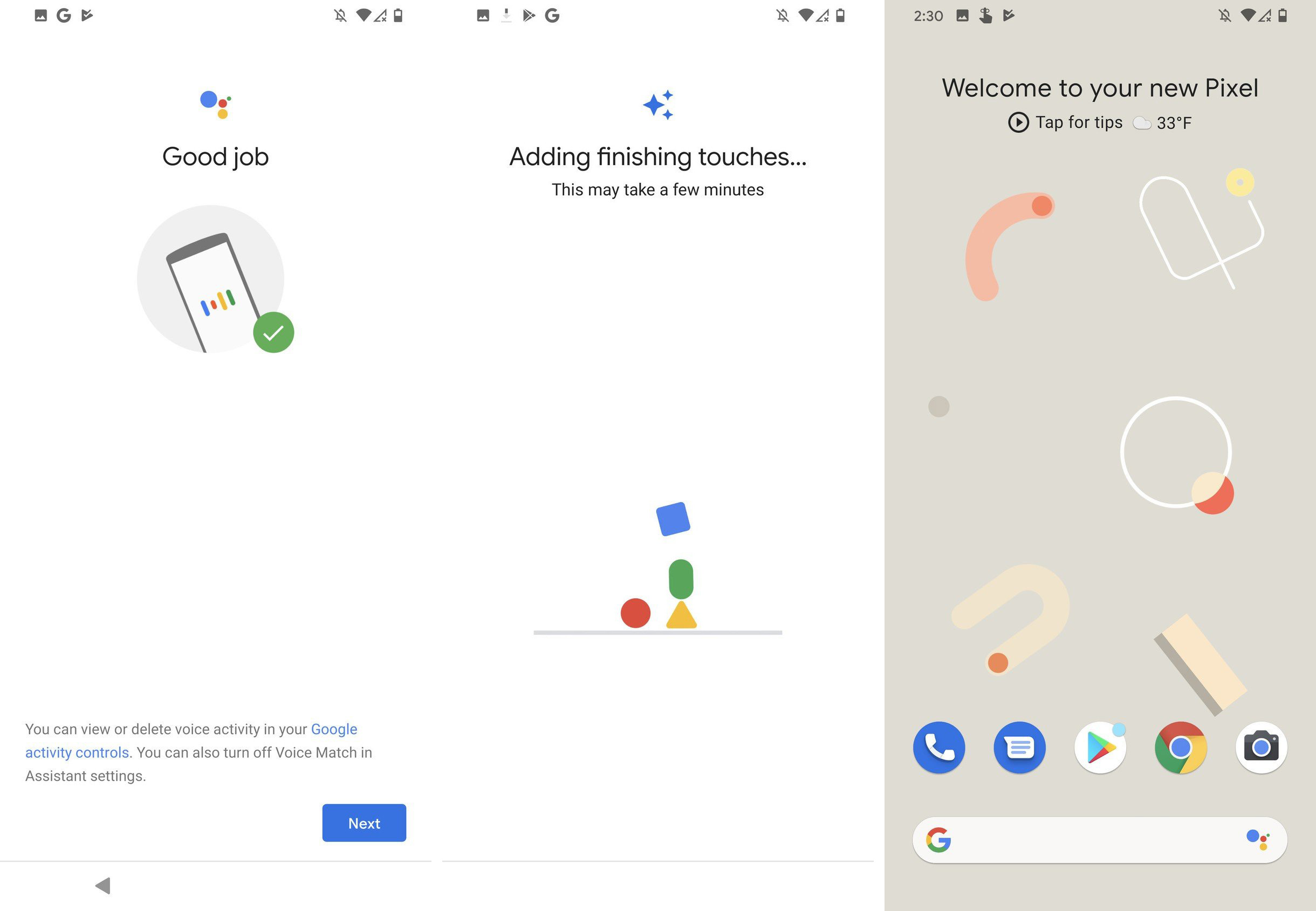
Con todo eso hecho, su teléfono Android ahora debería verse como cuando lo sacó de la caja por primera vez. Bajo el nuevo usuario que creó, esencialmente funciona como un dispositivo nuevo. El diseño de su pantalla de inicio está en su estado predeterminado, todas las aplicaciones instaladas en su perfil de usuario principal están ocultas, etc.
Ahora que se ha creado su nuevo usuario, podemos volver fácilmente a su perfil principal.
1. En la pantalla de inicio, desplazarse hacia abajo dos veces para acceder a la configuración rápida.
2. Toque el icono de persona en la parte inferior derecha de la Configuración rápida.
3. Toca el tuyo perfil principal.
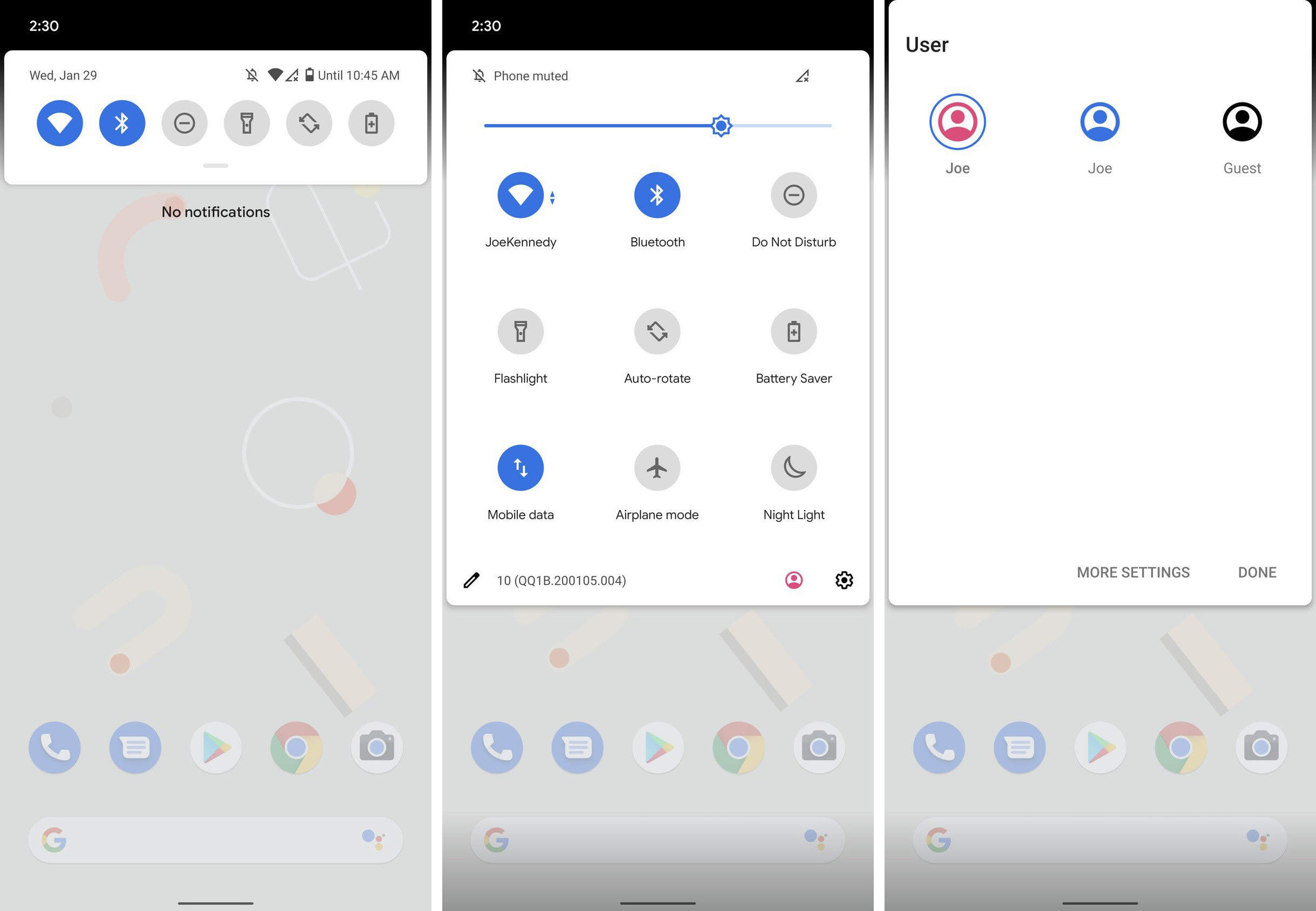
Así es, estás en tu pantalla de inicio habitual y tu teléfono vuelve a ser como antes. Si bien este método de agregar un nuevo usuario es un poco exagerado solo para permitir que alguien use el teléfono como una situación única, puede ser útil para un hijo, cónyuge, compañero de cuarto o cualquier otra persona con la que pueda estar compartiendo el teléfono. con. su teléfono.
Cómo habilitar el modo invitado
A continuación, hablemos del “Modo invitado” de Android. Esto es lo que querrás usar para esos momentos en los que le das tu teléfono a alguien brevemente en el calor del momento, como cuando tu amigo necesita hacer una llamada telefónica rápida.
Activar el modo invitado es mucho más sencillo que añadir un nuevo usuario y es el siguiente:
1. En la pantalla de inicio, desplazarse hacia abajo dos veces para acceder a la configuración rápida.
2. Toque el icono de persona en la parte inferior derecha de la Configuración rápida.
3. Toque Invitado.
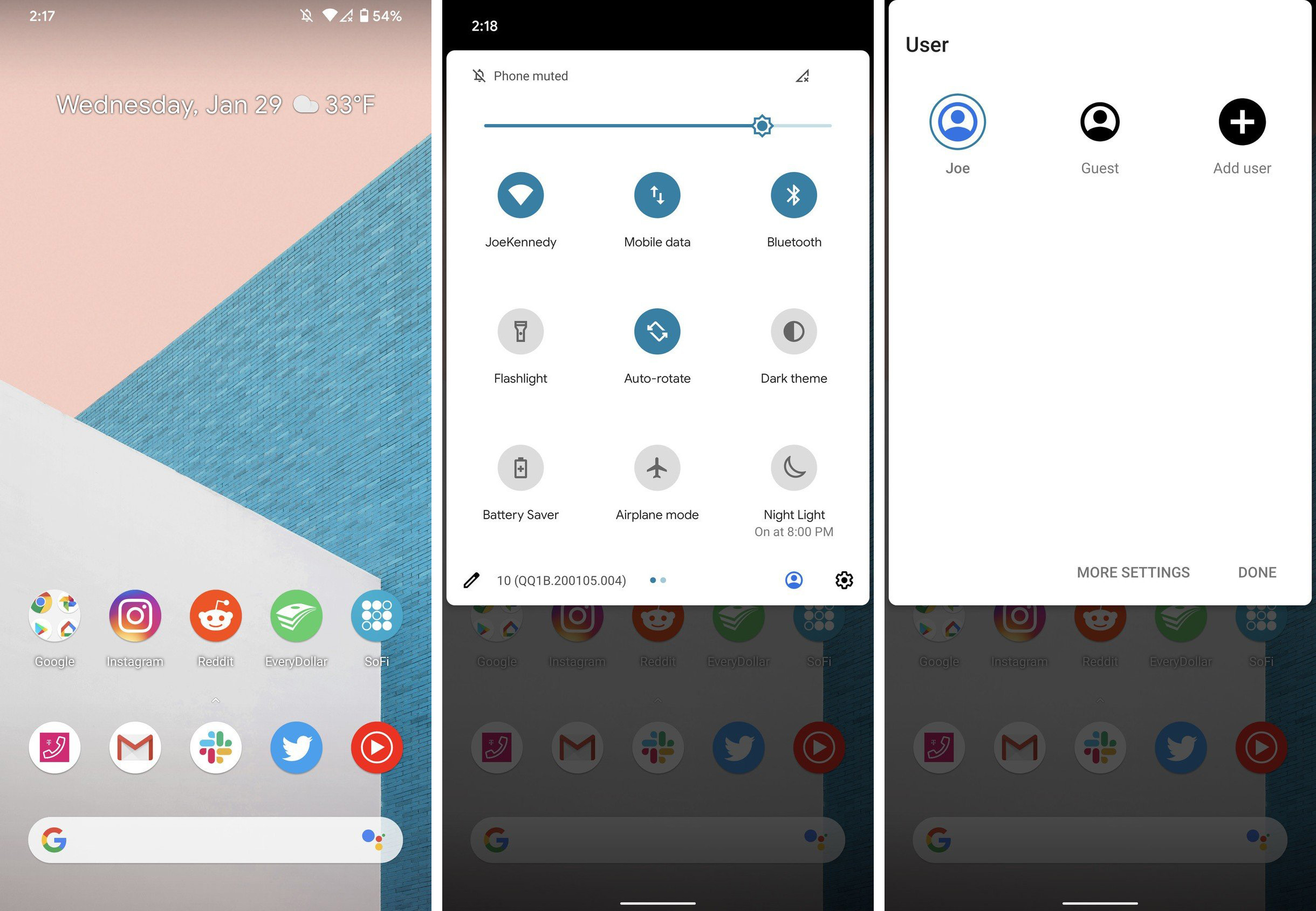
Con solo unos pocos toques, su teléfono cambia a un diseño simplificado diseñado para permitir que otras personas usen su teléfono de manera segura. No pueden ver sus notificaciones, su cuenta de Google se elimina temporalmente y todas sus aplicaciones personales están ocultas.
El modo de invitado no está diseñado para usarse como un perfil permanente ya que la funcionalidad es limitada, pero dependiendo de su situación, probablemente sea mejor usarlo que crear un nuevo perfil.
Mantenga sus datos seguros
No necesariamente tengo para crear un nuevo perfil de usuario para su hijo o habilitar el modo de invitado cada vez que alguien use brevemente su teléfono, pero si desea asegurarse de que su información personal solo esté disponible para sus ojos y solo para sus ojos, estas son dos herramientas que definitivamente son vale la pena echarle un vistazo.
Ambas características se han introducido en los teléfonos Android desde Android 5.0 Lollipop, por lo que lo más probable es que tenga acceso a ellas.

Pixel 6a es una opción ideal si está buscando un teléfono nuevo en este momento. Con cámaras fabulosas, un diseño magnífico, un software limpio, un hardware potente y una batería que dura todo el día, cumple todos los requisitos. Luego está el hecho de que es una ganga por lo que cuesta.
 MiReal.me MiReal.me – Tu blog tecnológico con la más actualizada información
MiReal.me MiReal.me – Tu blog tecnológico con la más actualizada información